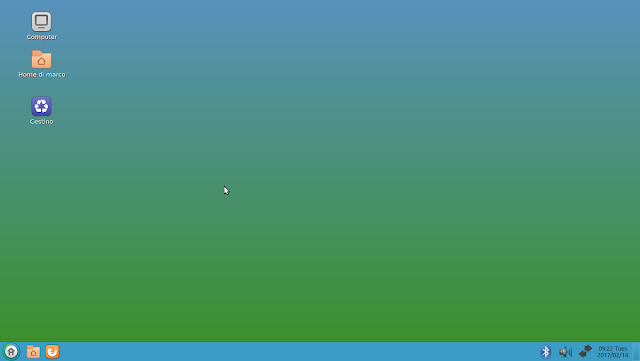UKUI Desktop Environment: Il fork di MATE del team di Ubuntu Kylin
 |
| Il calendario |
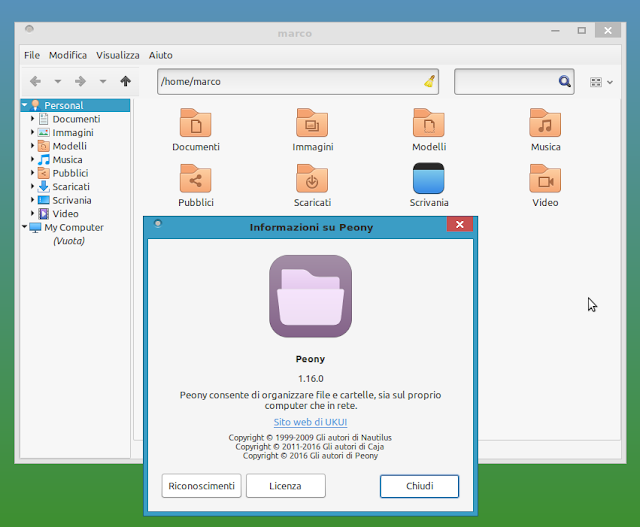 |
| Peony, il file manager di UK |
 |
| Il centro di controllo di UKUI |
Volete provare UKUI su Ubuntu 16.10?
Bene, vi è piaciuto e volete provarlo? Farlo è semplice, vi basterà aggiungere il PPA “Ubuntu Kylin Members” team, PPA compatibile oltre che con Ubuntu 16.10 anche con Ubuntu 17.04.
Personalmente per fare questa prova ho usato come base Ubuntu MATE 16.10.
Aggiungiamo il PPA dando da terminale:
sudo add-apt-repository ppa:ubuntukylin-members/ukui
Aggiorniamo
sudo apt update
ed infine insalliamo UKUI Desktop Environment dando da terminale:
sudo apt install ukui-desktop-environment
Una volta fatto basterà riavviare la sessione e selezionare UKUI nella schermata di login.
Se vuoi sostenerci, puoi farlo acquistando qualsiasi cosa dai diversi link di affiliazione che abbiamo nel nostro sito o partendo da qui oppure alcune di queste distribuzioni GNU/Linux che sono disponibili sul nostro negozio online, quelle mancanti possono essere comunque richieste, e su cui trovi anche PC, NAS e il ns ServerOne. Se ti senti generoso, puoi anche donarmi solo 1€ o più se vuoi con PayPal e aiutarmi a continuare a pubblicare più contenuti come questo. Grazie!
Hai dubbi o problemi? Ti aiutiamo noi!
Se vuoi rimanere sempre aggiornato, iscriviti al nostro canale Telegram.Se vuoi ricevere supporto per qualsiasi dubbio o problema, iscriviti alla nostra community Facebook o gruppo Telegram.
Cosa ne pensi? Fateci sapere i vostri pensieri nei commenti qui sotto.
Ti piace quello che leggi? Per favore condividilo con gli altri.